共计 1154 个字符,预计需要花费 3 分钟才能阅读完成。
1. 分离数据库
1.1 配置 OpenNMS 文件
1. 我们需要在 OpenNMS 中修改 datasource 数据源, 在 OpenNMS 中如下目录:
/opt/opennms/etc/opennms-datasources.xml
2. 将 localhost 修改为数据库主机 IP 地址即可
<jdbc-data-source name=”opennms”
database-name=”opennms”
class-name=”org.postgresql.Driver” url=”jdbc:postgresql:// 数据库主机 IP:5432/opennms”
user-name=”opennms”
password=”opennms” />
修改前:
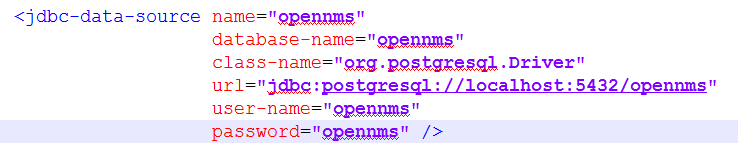
修改后:
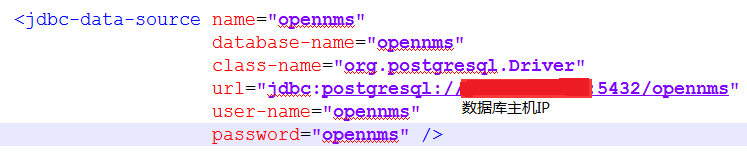
1.2 安装 PostgreSQL 数据库
1. 安装 PostgreSql 数据库
yum install postgresql postgresql-server 命令,系统自动下载 postgreSQL 安装。
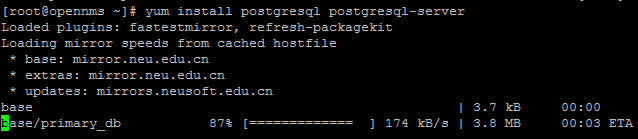
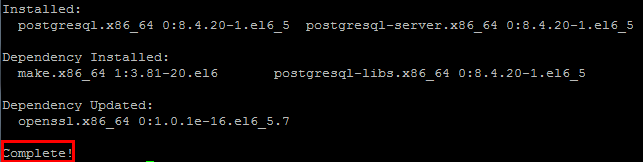
2. 首先启动 PostgreSQL
以 root 身份运行命令:
/sbin/service postgresql start

3. 如果看到一个错误的话,您必须初始化 PostgreSQL,运行以下命令:
/sbin/service postgresql initdb

/sbin/service postgresql start

4. 以确保 PostgreSQL 将在重新启动后开始,使用“chkconfig 的”命令在启动时进行启动,运行以下命令:
/sbin/chkconfig postgresql on
1.2.1 配置允许用户对数据库的访问
1. 找到 /var/lib/pgsql/data/pg_hba.conf 内容为:
ident—>trust
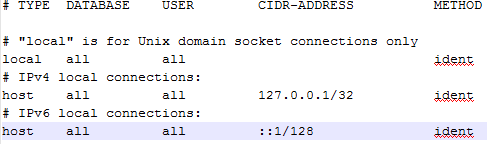
修改为
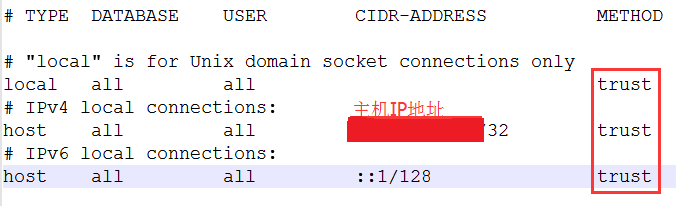
即可。
2. 找到 /var/lib/pgsql/data/postgresql.conf 修改以下内容
listen_addresses = ‘*’
#port = 5432 去掉”#”号
3. 修改完之后,你需要重新启动数据库,以 root 身份运行:
/sbin/service postgresql restart
1.3 测试
在 OpenNMS 主机中测试分离主机上的 PostgreSql 数据库
1. 用 putty 登录 OpenNMS 主机
2. 执行 psql -h 数据库主机 IP -U opennms -d opennms

3. 查看数据库
执行命令 \l
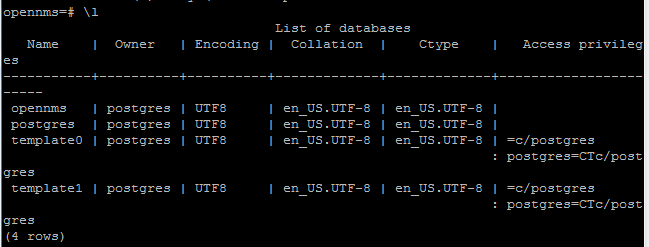
查看用户
执行命令 \du
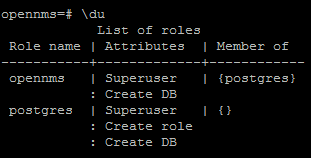
退出
执行命令 \q

以上测试说明可以在 OpenNMS 主机上成功连接分离出数据库
1.4 在客户端执行 sql 语句:
1. 在 /opt/opennms/etc 目录下
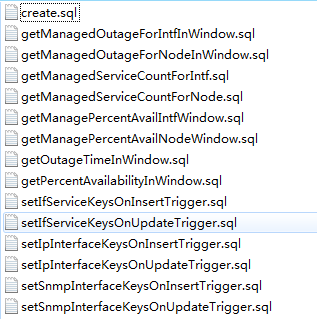
执行完成后重启 OpenNMS
OpenNMS 的详细介绍:请点这里
OpenNMS 的下载地址:请点这里















